 |
| Trang Chủ | Diễn Đàn | All Album | Ghi Danh | Thành Viên | Lịch | Bài Trong Ngày | Tìm Kiếm |
|
|||||||
| Xả xúp pắp Xe nóng máy thì phải xả thôi, nghỉ ngơi đi anh em |
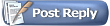 |
|
|
Ðiều Chỉnh | Xếp Bài |
|
#1
|
||||
|
||||
|
1. Phím Windows + L
Khi bạn đang làm việc trên máy tính ở nơi công cộng và cần phải rời máy trong giây lát thì tổ hợp phím này sẽ giúp bạn nhanh chóng chuyển máy của bạn về cửa sổ đăng nhập của Windows, nơi mà bạn phải đánh lại mật khẩu mới có thể đăng nhập và tiếp tục làm việc. 2. Shift + Delete Đây có lẽ không phải là tổ hợp phím quá mới vì ngày nay nó được dùng tương đối thường xuyên. Là tổ hợp phím giúp bạn xóa một tập tin mà không lưu lại ở thùng rác của máy tính. Nhưng cũng nên cân nhắc kĩ lưỡng trước khi sử dụng nó vì bạn sẽ không dễ dàng lấy lại những file đã lỡ xóa như khi xóa bằng phím delete thông thường. 3. Phím Windows + Tab Với những bạn sử dụng hệ điều hành Windows từ bản Vista trở đi các bạn sẽ được sử hữu cách chuyển cửa sổ bằng bàn phím mới với phong cách 3D cực hấp dẫn. tổ hợp phím này có lẽ là sự thay thế hoàn hảo cho combo Alt + Tab cũ kĩ của các phiên bản trước. 4. Shift + Ctrl + N Windows 7 có nhiều sự bổ xung nho nhỏ cho các thao tác người dùng trong Windows Explorer đối với các hệ điều hành cũ. Một trong số đó phải kể để phím tắt tạo thư mục nhanh. Thay vì phải Click chuột phải vào vùng trống trên vị trí định tạo thư mục mới rồi chọn đến New > Folder để tạo thư mục thì bạn chỉ cần nhấn tổ hợp phí Ctrl + Shift + N. Một thư mục mới sẽ được tạo ngay tại nơi bạn đang xem với phần tên được bôi đen sẵn và bạn chỉ việc đặt tên cho thư mục này. 5. Windows + M Nếu bạn đang phải làm việc với quá nhiều chương trình cùng lúc, và lúc nào đó bạn chợt thấy màn hình của mình thật quá bừa bộn thì tổ hợp phím Windows + M thực sự là thứ hữu ích. Tổ hợp phím này sẽ nhanh chóng đẩy tất cả các cửa sổ đang hoạt động trên màn hình về chế độ Minimize và nằm gọn trên thanh Taskbar. Khi muốn mở lại các cửa sổ vừa làm lặn mất bạn chỉ cần bấm lại tổ hợp phím Windows + Shift + M. 6. Windows + Spacebar (nút cách chữ) Nếu bạn chỉ muốn nhìn qua màn hình Desktop hiện tại của mình 1 chút thì tổ hợp phím Windows + Spacebar thực sự hữu ích. Khi nhấn tổ hợp phím này (vẫn giữ phím Windows sau khi bấm Spacebar) bạn sẽ nhìn thấy toàn bộ màn hình nền của mình cho tới khi bạn nhả phím Windows trong tổ hợp phím ra thì mọi thứ là trở về trạng thái ban đầu. Tổ hợp phím này có tác dụng giống như khi bạn di chuột vào nút Show Desktop ở cạnh đồng hồ trong Windows 7 vậy. 7. Windows + Shift + phím mũi tên sang trái hoặc sang phải Tổ hợp phím này tỏ ra hữu ích đối với những máy tính sử dụng 2 màn hình. Khi bấm tổ hợp phím Windows + Shift + phím mũi tên sang trái bạn sẽ nhanh chóng chuyển một cửa sổ đang hoạt đông từ màn hình bên phải sang màn hình phía bên trái và tác dụng ngược lại khi nhấn cùng phím mũi tên sang phải. 8. Windows + 1, 2, 3, 4 ... Windows 7 được Microsoft cung cấp 1 tính năng tương đối thú vị đó là khả năng ghim 1 ứng dụng lên thanh Taskbar để có thể mở chúng nhanh chóng. Và để mở các ứng dụng này nhanh hơn, các bạn có thể bấm phím Windows kèm với số thứ tự của chương trình được đính trên Taskbar. Số thứ tự sẽ được tính từ trái sang phải với ứng dụng gần nút Start nhất sẽ là số 1 và kế đến là số 2, số 3... 9. Windows + T Nếu như sử dụng phím Windows cùng với những phím số sẽ giúp bạn mở nhanh các ứng dụng được ghim trên Taskbar, thì bạn sẽ phải làm sao để mở những ứng dụng đã được mở trước đó ? Chỉ cần nhấn tổ hợp phím WIndows + T là bạn có thể chuyển đến vị trí ứng dụng đang mở đầu tiên trên Taskbar, tiếp tục nhấn tổ hợp phím này 1 lần nữa để chuyển sang ứng dụng đang mở thứ 2, thứ 3... 10. Windows + Phím dấu cộng (hoặc trừ) Nếu mắt bạn hơi kém hoặc do màn hình máy tính để quá xa so với vị trí ngồi của bạn khiến bạn phải nheo mắt mỗi khi muốn nhìn những dòng chữ nhỏ trên màn hình. Thì với tổ hợp phím này bạn sẽ dễ dàng đọc được nhứng dòng chữ nhỏ bé đó mà không cần phải với người lại gần màn hình hay nheo mắt nữa. Khi sử dụng tổ hợp phím Windows + phím dấu cộng thì Windows sẽ phóng to màn hình vào vị trí con trỏ chuột đang chỉ, bấm thêm lần nữa để phóng to hơn nữa. Ngược lại, để thủ nhỏ bạn chỉ cần nhấn tổ hợp phím Windows + phím dấu trừ và cũng nhấn nhiều lần để thu nhỏ hơn. --ST--
__________________
KHÔNG CÓ CON ĐƯỜNG NÀO DÀI HƠN CHÂN.... To view links or images in signatures your post count must be 0 or greater. You currently have 0 posts. |
| The Following 17 Users Say Thank You to jojo85 For This Useful Post: | ||
Abu-108 (13-02-2012), BINH_DONGTHAP (13-02-2012), HAIK (13-02-2012), TrinhVuCuong (14-02-2012), cd-woman (13-02-2012), cuabien (13-02-2012), djquachtien (13-02-2012), hung_cattuong (13-02-2012), jimmy nguyen (13-02-2012), let-it-be (13-02-2012), mandalat (13-02-2012), phuongibst (13-02-2012), rongdenxd (13-02-2012), simba (13-02-2012), sonbenly (13-02-2012), thehuy (13-02-2012), tieuphuvivu (16-02-2012) | ||
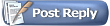 |
«
Ðề Tài Trước
|
Ðề Tài Kế
»
| Ðang đọc: 1 (0 thành viên và 1 khách) | |
|
|
Múi giờ GMT +7. Hiện tại là 12:39 PM.




 Chế độ bình thường
Chế độ bình thường

